
Non me ne abbiano i professionisti video. Ci sono fior di spiegazioni su come fare un backup di un progetto di Final Cut, ma non a tutti è chiaro che se non si segue "la via della mela", il lato oscuro del backup alla cavolo lascierà il segno! Final Cut non sembra, ma è un po' intelligente! non ci credi?
A volte mi portano o mi mandano direttamente il progetto realizzato su Final Cut, così da sonorizzarlo direttamente. In effetti può essere comodo ma, capita piuttosto spesso che il progetto
non si apra, non solo per gli effetti che io posso non avere, quel che è peggio sono i file non presenti perché Alias, oltre al peso del progetto, che non mi serve proprio.
Visto che mi è appena ricapitato, ho pensato di lasciare una traccia.
Probabilmente noi si da per scontato che farne una copia col Finder sia abbastanza. Non è così. Il Finder non sa cose che FCP invece conosce.
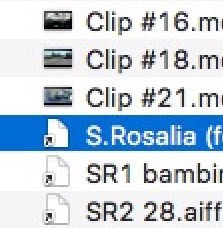
Se guardi i media dentro un progetto video, puoi trovare decine o centinaia di file che presentano una freccia e non hanno nessuna immagine di riferimento, perché sono solo dei collegamenti al file vero e proprio. Alias. Come in questo esempio del mio amico Lupo!
La cosa degli Alias è utile per esempio se hai un disco piccolo su cui stai lavorando e tutto il progetto sarebbe troppo pesante.
Diventa fastidioso quando i file collegati non sono più raggiungibili.
Come fare correttamente copia o backup di un evento di Final Cut

Hai un progetto. Dentro ci hai messo di tutto, parte del materiale lo hai scartato, certe scene non le hai usate, è pieno di file raccolti da tanti dischi. Se per qualche ragione sposti solo il progetto o lo copi da qualche parte, non riuscirai a rivederlo completo.
Quindi per prima cosa crea una nuova Library. Salvala su un disco.

In quest'immagine si vede che ho creato una Library che ho chiamato come un evento che ho concluso e voglio archiviare togliendolo dal mio mega progetto sempre attivo.
Dentro a quell'evento c'è il progetto che voglio archiviare. Lo prendo e lo trascino nell'unico evento che si crea automaticamente nella nuova library, col nome della data in cui l'ho creata, 10-09-16. Lo posso rinominare in seguito se voglio.
Quel che conta è che Final Cut ora cercherà tutti i file che compongono il progetto e li sposterà dentro quell'evento.
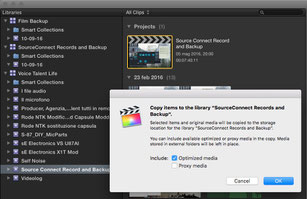
I proxy Media magari non importano per il backup, ma tutto il resto sì che importa.
Dopo qualche tempo, dipende da quanto è grosso quel progetto, troverai tutto copiato nella nuova Library e potrai archiviarla, sapendo che la potrai riutilizzare anche su un altro computer.
Dopo potrò cancellare l'evento dal progetto principale e alleggerirlo. L'importante è che prima di cancellarlo, l'evento, io sia certo che li dentro ci siano solo i file di quell'evento in particolare. Altrimenti puoi usare Move Project dal menù File. Ecco quindi il metodo tradizionale:

Menù file>copia o sposta il progetto.
Puoi creare da qui la nuova Library oppure usarne una che sia già aperta nelle Libraries di FCP.
Con Copy (suggerito), creerà una copia del progetto con solo i file usati, quindi probabilmente più leggera. Con Move, sposterà cancellando dalla library precedente.
Se fai Backup regolari, puoi anche farlo, al limite, se c'è una "sfaiga" recuperi dal Backup.

Ma non è finita!
Poniamo il caso che tu abbia usato certi effetti, e non sei sicuro di averli sull'altra macchina dove lo aprirai.
Allora devi copiare anche la cartella Motion Templates che si trova nella tua home sotto Filmati.
Archivi anche la cartella così sei quasi sicuro che molti effetti li ritroverai, infatti per alcuni serve licenza, a volte anche un setup, mentre per altri ti basta spostarli.
Ecco, sarebbe bello se ci fosse un file di testo che elenca gli effetti usati. Sarebbe bello e intelligente. Sono io che non l'ho trovato, di sicuro.
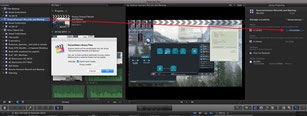
C'è anche un pulsante che aiuta a recuperare i file che non sono dentro al progetto, ma sono solo collegamenti. Si chiama Consolidate.
Quello sarebbe importante usarlo spesso per evitare perdite di immagini e filmati.
MXF questo sconosciuto

Se ci si vuole scambiare un progetto ci sono altre due strade:
una i file XML, che però necessitano della cartella completa del progetto Final Cut Pro per essere aperti e, se aperti con Logic, non caricano tutti i filmati del progetto in
timeline ma solo il primo filmato della lista. Quindi per il mix occorre preparare un progetto copia con un file video unico renderizzato e completo cui sotto verranno lasciati tutti gli audio
originali.
Material eXchange Format, questo il nome per esteso dei file MXF non è nativamente presente su Compressor ma si aggiunge scaricando il pacchetto dal sito Apple Support:
Non è un vero backup, ma un formato di scambio di progetti e file.
L'MXF è un vero contenitore multimediale, persino VLC lo mette in play, in cui inserire video finito e i canali audio direttamente da Compressor.
Può essere aperto da molte DAW e da Final Cut importandolo in un progetto. Dentro ci sarà tutto il video finale e tutti gli audio.
Resta valido il consiglio di non copiare direttamente il file della Library di Final Cut Pro: il Finder non sa quello che Final Cut invece conosce.
Buon lavoro
Paolo

Scrivi commento